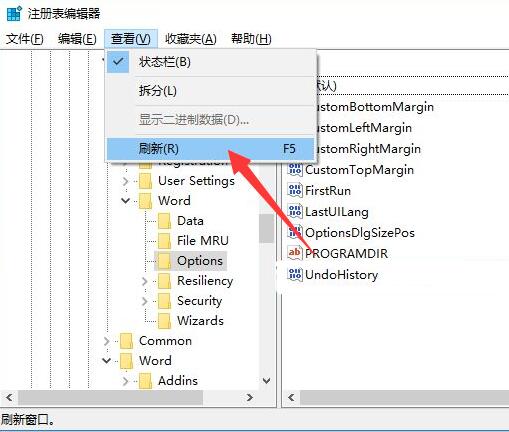品牌型号:惠普暗影精灵6Pro 锐龙版
系统:Windows10
软件版本:word2019
按Win+R打开运行,输入regedit回车。
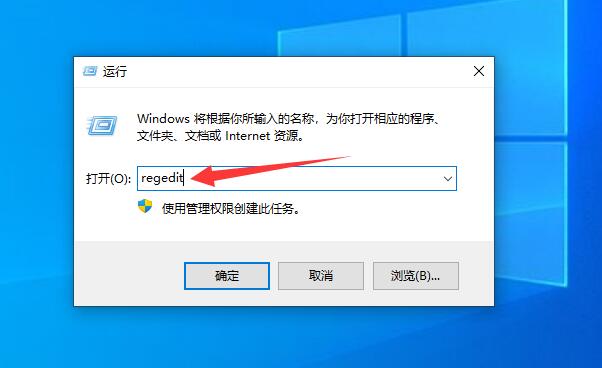
打开以下路径:\HKEY_CURRENT_USER\Software\Microsoft\Office\12.0\Word\Options。
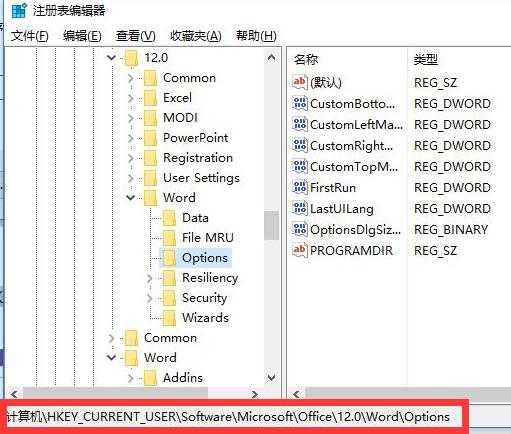
选择新建,DWORD(32位)值。
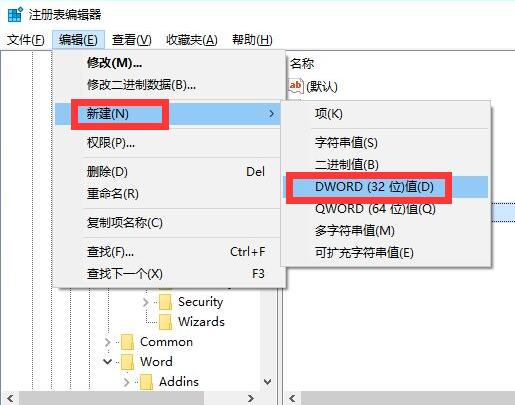
编辑内容,将名称修改为UndoHistory回车。

双击UndoHistory打开编辑数值数据,输入撤销次数,点击确定。
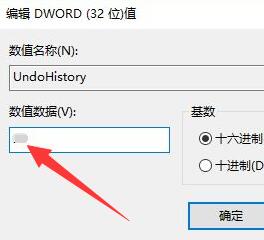
编辑完成,在查看选项选择刷新,重启一个WORD程序,就可以正常使用撤销操作了。